php小编草莓介绍,WIN10系统无法匿名共享的处理操作方法简单易懂,系统设置中只需进行简单配置即可实现匿名共享功能。通过设置共享文件夹权限,使其他计算机可以访问共享文件夹,实现文件共享和传输。操作简便,让用户能够快速轻松地设置系统共享,解决共享文件的便捷问题。
1、打开设备,调出运行窗口,输入命令【gpedit.msc】,并按下【确定】按钮。
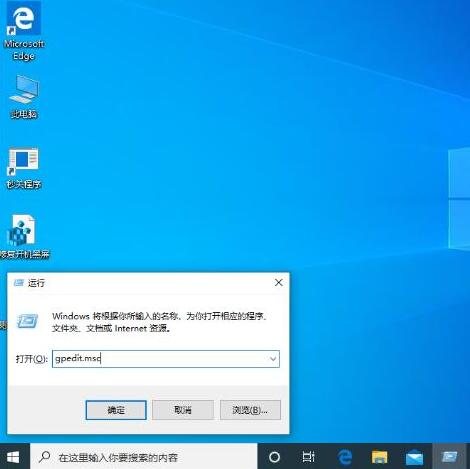
2、待本地组策略编辑器弹出后,依次选取【计算机管理】、【管理模板】、【网络】、【lanman工作站】。
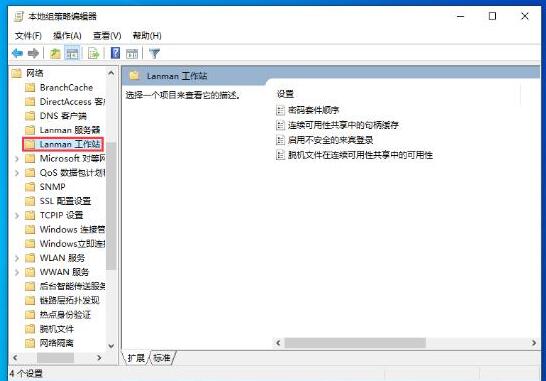
3、接着,在右侧窗口找到【启用不安全的来宾登录】选项。
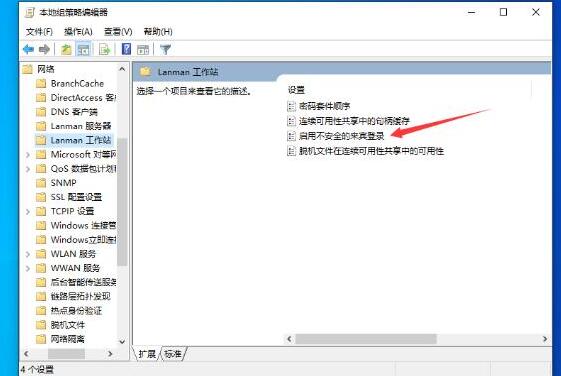
4、将之调整为【已启用】,并重启设备即可。
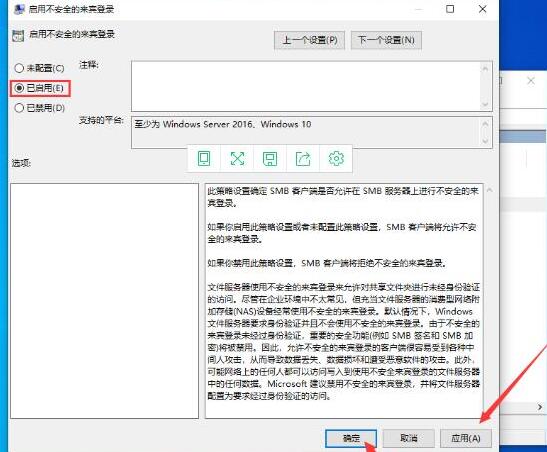
以上是WIN10系统无法匿名共享的处理操作方法的详细内容。更多信息请关注PHP中文网其他相关文章!




